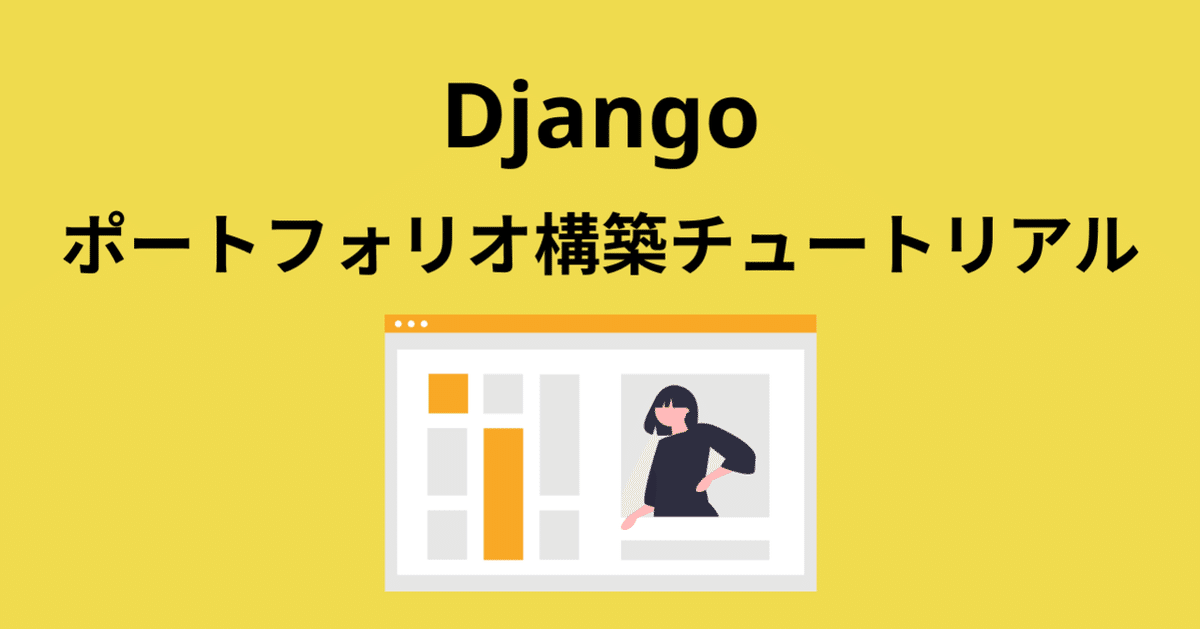
ポートフォリオ構築チュートリアル
自己紹介
プログラミング講師の飼鳥晴康(@hathle)です。
エンジニア歴は10年以上で海外(カナダ)就労も経験しています。
カナダでは、映画を作っていました。
現在は、独立して、Python、Djangoをメインにオンラインでマンツーマンレッスンをしています。
お問い合わせなどは、Twitter(@hathle)からお願いいたします。
プログラミングは人生を変えることができます。
目標に向かって、一緒に頑張っていきましょう!!
はじめに
Djangoでポートフォリオを作ってみましょう。
ポートフォリオを作るメリット
・転職時のプレゼン資料
・書類選考での優遇
・技術力の担保
ポートフォリオを作成して、あなたのスキルや開発したWebアプリケーションをのせてアピールしましょう。
何を制作して、何を勉強したかなど、細かく書いておくと、強力な営業ツールになります。
Zenn
Zennのチュートリアルは見やすくなっています。
目標
下記を学習していきます。
・ポートフォリオの作り方を学習
・データベースとのやりとりを学習
・お問い合わせの作り方を学習
機能
・作品リスト
・作品詳細
・自己紹介
・職歴
・学歴
・スキル
・お問い合わせ
前提知識
Djangoを始める前に、下記の言語は学習しておいて下さい。
・Python
・HTML
・CSS
・JavaScript
ブログ構成チュートリアルでDjangoを詳しく説明していますので、まだ実施していない方は、実施して下さい。
では、始めて行きましょう!!
準備
開発の準備をします。
GitHub準備
GitHubのリポジトリを作成します。
.gitignore作成
.gitignoreファイルを作成してください。
記述されたファイルは、git管理下から除外されてコミットされなくなります。
.gitignore
myvenv
db.sqlite3
.vscode
__pycache__
*.pyc
.DS_Store
media仮想環境の作成
myvenvという名前で仮想環境を構築します。
$ python3 -m venv myvenv仮想環境の実行
sourceコマンドで仮想環境を実行します。
ターミナルを再起動したときなど、必ずこのコマンドを実行して、仮想環境に入って下さい。
仮想環境に入ると、ターミナルに(myvenv)という印が付きます。
これがあると、仮想環境に入っていることになります。
$ source myvenv/bin/activaterequirements.txt作成
requirements.txtファイルを作成してください。
開発で必要なパッケージを記載します。
requirements.txt
Django==3.1.4
Pillow~=8.1.0
django-widget-tweaks~=1.4.8パッケージのインストール
このコマンドで、requirements.txtに記載されたパッケージがインストールされます。
(myvenv) ~$ pip3 install -r requirements.txtこれで、Djangoで開発する準備ができました。
プロジェクト作成
プロジェクトを作成します。
(myvenv) ~$ django-admin startproject mysite .環境設定変更
settings.pyを修正してプロジェクトの設定を変更します。
mysite/settings.py
LANGUAGE_CODE = 'ja'
TIME_ZONE = 'Asia/Tokyo'
STATIC_URL = '/static/'
MEDIA_URL = '/media/'
MEDIA_ROOT = os.path.join(BASE_DIR, 'media')コード解説
画像をアップロードした場合、ルートディレクトリのimagesフォルダに画像が格納されます。
MEDIA_URL = '/media/'データベースのセットアップ
migrateコマンドをすることでデータベースがセットアップされます。
(myvenv) ~$ python3 manage.py migrateWebサーバーを起動する
Djangoが起動できるか確認しましょう。
(myvenv) ~$ python3 manage.py runserverURLにアクセスすると、Webページが表示されます。
Webサーバーを停止するには、Ctrl + Cを同時に押すと停止します。
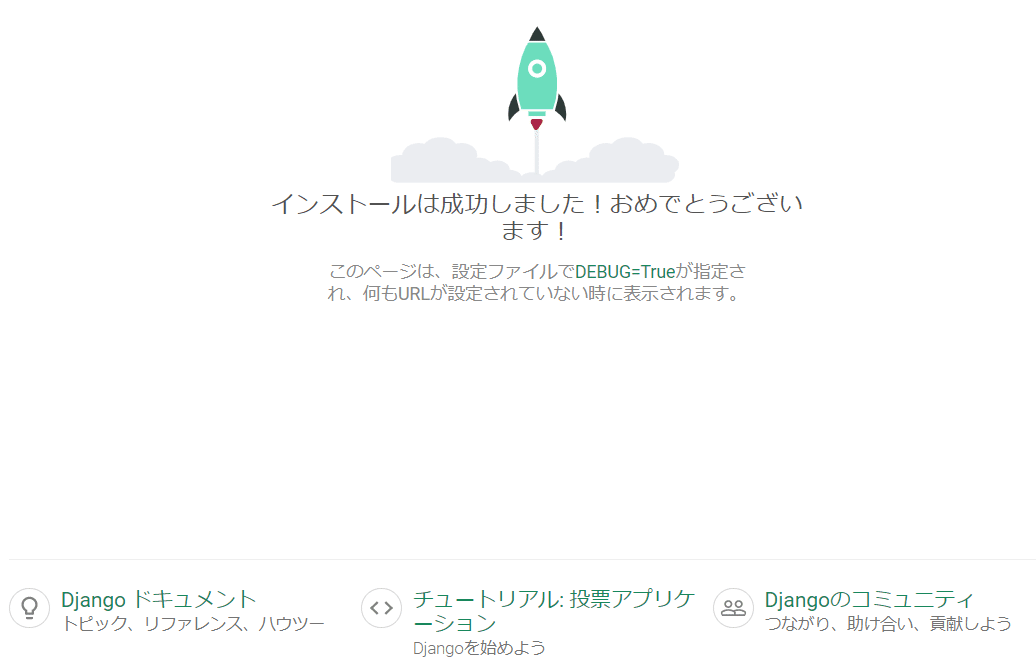
アプリケーション作成
アプリケーションを作成してきます。
今回は、アプリケーションの名前をappとします。
(myvenv) ~$ python3 manage.py startapp appアプリケーションを使えるように設定
アプリケーションを使えるようにするには、プロジェクト設定にアプリケーションを追加する必要があります。
widget_tweaksパッケージも同時に設定します。
mysite/settings.py
INSTALLED_APPS = [
'django.contrib.admin',
'django.contrib.auth',
'django.contrib.contenttypes',
'django.contrib.sessions',
'django.contrib.messages',
'django.contrib.staticfiles',
'widget_tweaks', # 追加
'app', # 追加
]ここから先は
¥ 500
最後まで読んでいただきありがとうございました😃 サポートは、プログラミングチュートリアル開発の手助けとなります。 シェアもして頂くと嬉しいです。 Twitterのフォローもお願いします。 https://twitter.com/hathle
